Hướng dẫn toàn diện về lệnh Stretch trong CAD - Kéo giãn đối tượng
Bạn đang tìm hiểu lệnh Stretch trong CAD để điều chỉnh kích thước và kéo giãn các đối tượng trong bản vẽ. Bài viết này sẽ giải đáp tất cả thắc mắc của bạn về công cụ mạnh mẽ này, từ khái niệm cơ bản đến những mẹo ứng dụng thực tế trong thiết kế.
Lệnh Stretch trong CAD là gì?
Lệnh Stretch trong CAD là công cụ dùng để kéo giãn đối tượng, cho phép thay đổi kích thước hoặc hình dạng mà vẫn giữ nguyên các phần khác. Đây là lệnh phổ biến khi chỉnh sửa bản vẽ kỹ thuật.
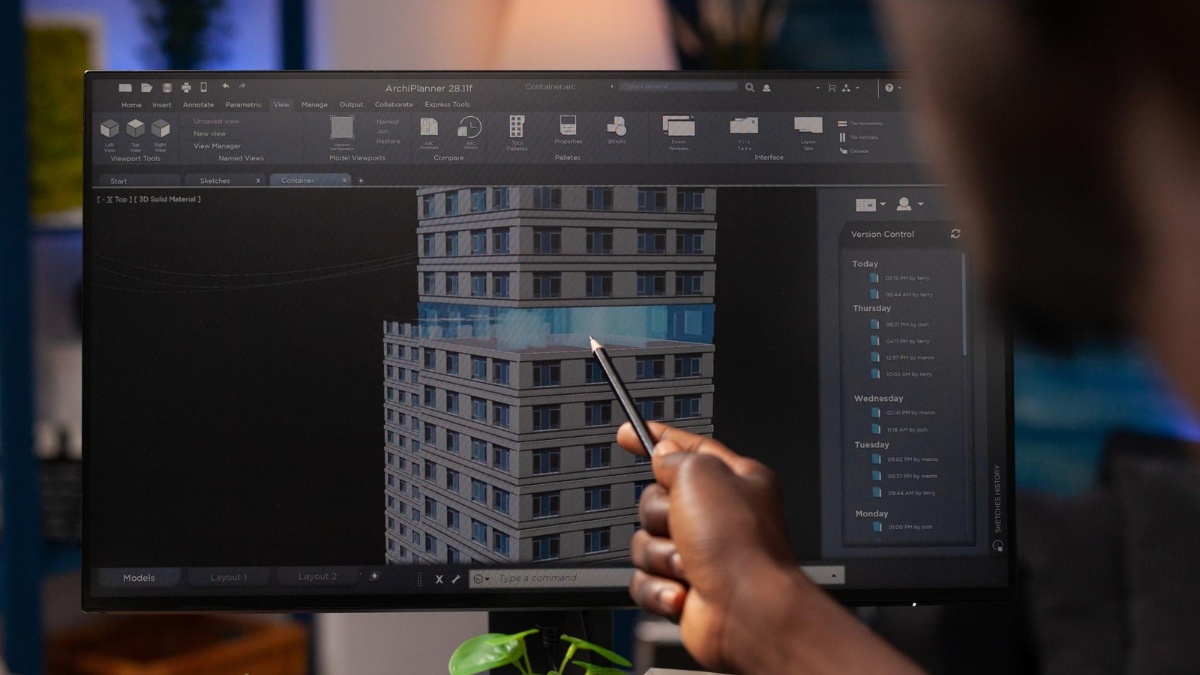
Lệnh này giúp kéo giãn đối tượng trong CAD một cách linh hoạt, phù hợp khi cần chỉnh kích thước, di chuyển điểm hoặc thay đổi tỷ lệ cục bộ. Nhờ đó, người dùng tiết kiệm thời gian và nâng cao độ chính xác trong thiết kế.
Ứng dụng thực tế của lệnh Stretch
Sau khi hiểu rõ lệnh Stretch trong CAD là gì, chúng ta có thể thấy lệnh Stretch có nhiều ứng dụng thực tế.
Trong thiết kế kiến trúc và nội thất, công cụ này giúp dễ dàng điều chỉnh kích thước phòng, kéo dài hành lang, thay đổi chiều cao tầng mà không cần vẽ lại toàn bộ bản thiết kế.
Trong thiết kế cơ khí, lệnh Stretch đóng vai trò quan trọng giúp kỹ sư điều chỉnh chiều dài trục, thay đổi kích thước chi tiết gia công và chỉnh sửa kích thước lỗ khoan. Công cụ này cho phép điều chỉnh bản vẽ kỹ thuật theo yêu cầu mới giúp tiết kiệm thời gian và kỹ thuật.

Trong ngành điện tử, lệnh Stretch giúp kéo giãn bố cục mạch điện, điều chỉnh khoảng cách linh kiện và đường dẫn kết nối dễ dàng. Công cụ này hữu ích để tối ưu không gian PCB (Printed Circuit Board), tránh xung đột tín hiệu.
Cách dùng lệnh Stretch để kéo giãn hình vẽ trong CAD
Để hiểu rõ cách dùng lệnh Stretch trong CAD, chúng ta sẽ đi qua từng bước cụ thể với hình minh họa chi tiết.
1. Kích hoạt lệnh Stretch (phím S):
Gõ "STRETCH" hoặc "S" trên dòng lệnh (command line) → Nhấn Enter để kích hoạt lệnh. Hoặc chọn từ thanh công cụ Ribbon: Home > Modify > Stretch.
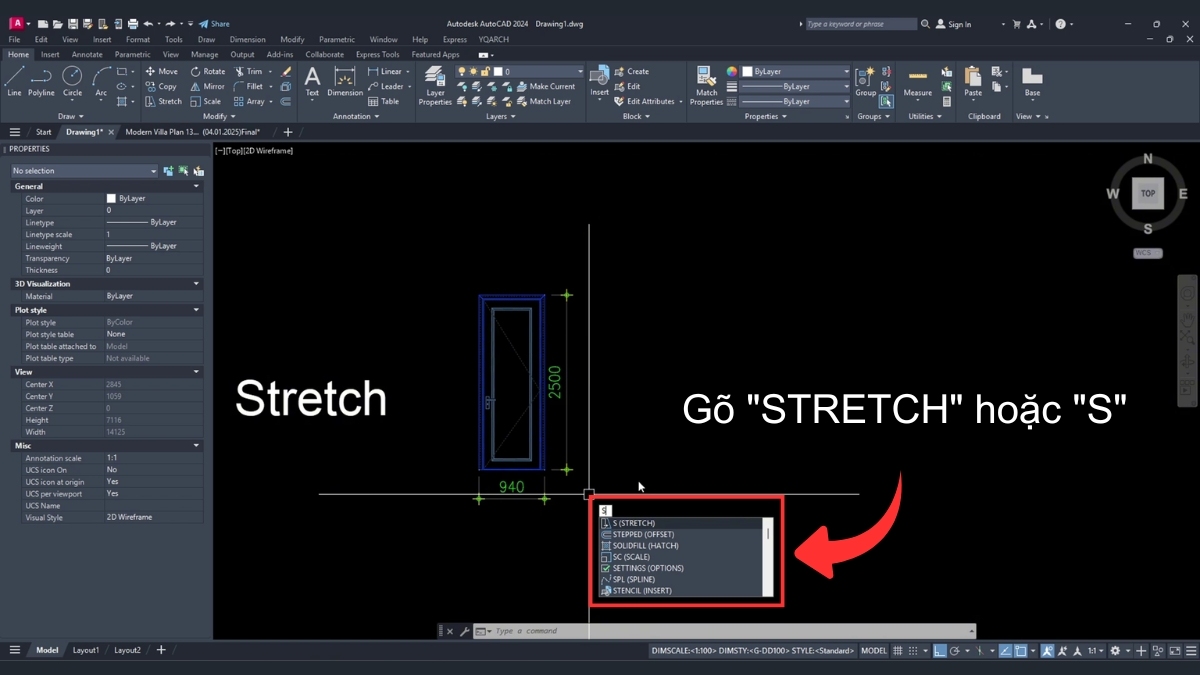
2. Chọn đối tượng:
Sử dụng Crossing Window (kéo chuột từ phải sang trái để tạo vùng chọn màu xanh lá cây có viền đứt nét) → Nhấn Enter để chọn các đối tượng cần kéo giãn. Nếu dùng Window selection (kéo từ trái sang phải) thì lệnh sẽ không hoạt động.
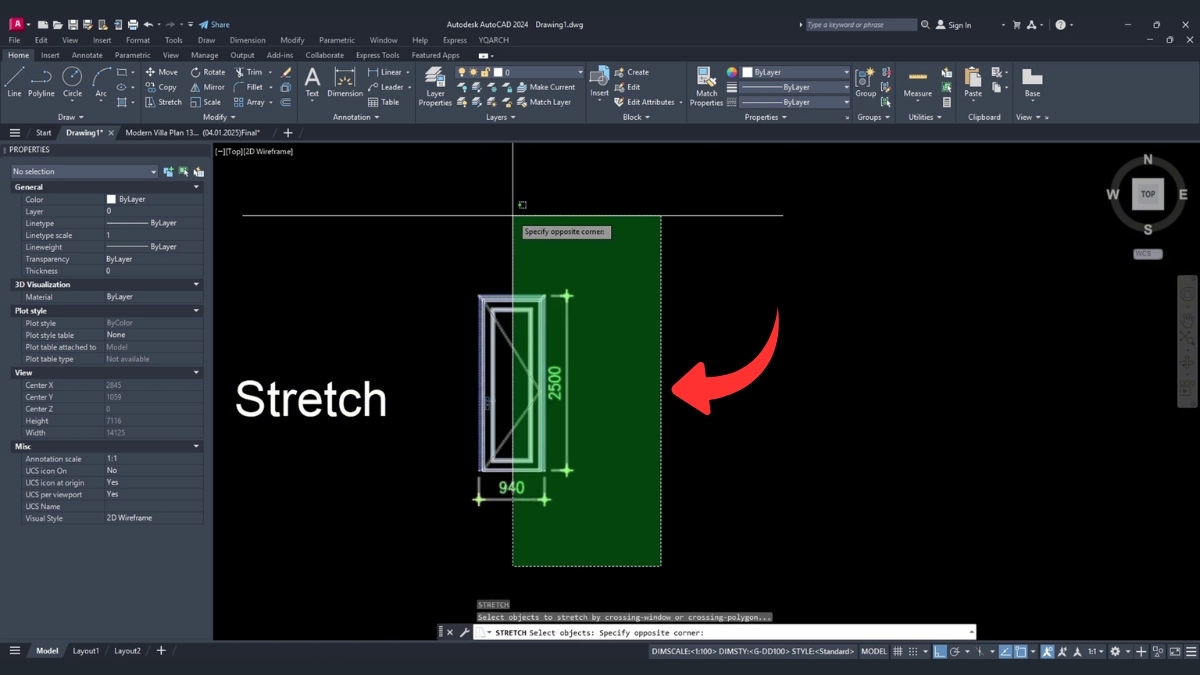
3. Xác định điểm đầu tiên (Base Point):
Nhấp chuột để chọn điểm làm gốc, đây sẽ là điểm tham chiếu cho hướng và khoảng cách kéo giãn.
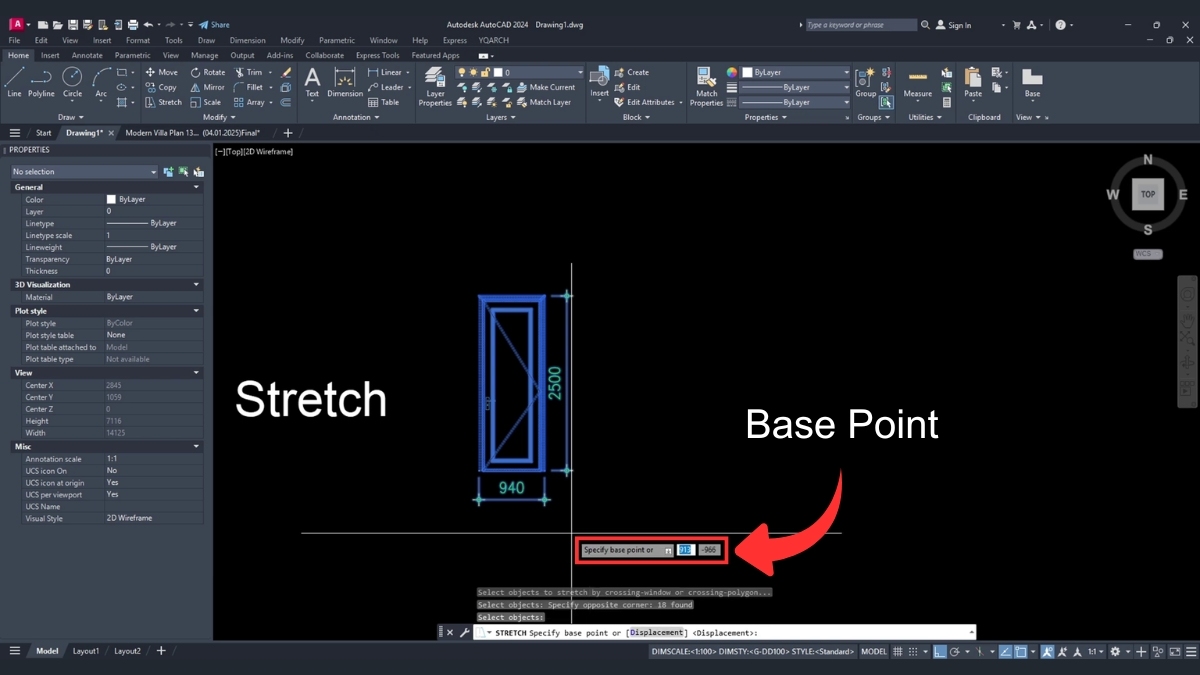
4. Xác định điểm đích (Second Point):
Nhấp chuột vào điểm thứ hai để hoàn tất việc kéo giãn đối tượng. Bạn cũng có thể nhập trực tiếp tọa độ (@khoảngcách
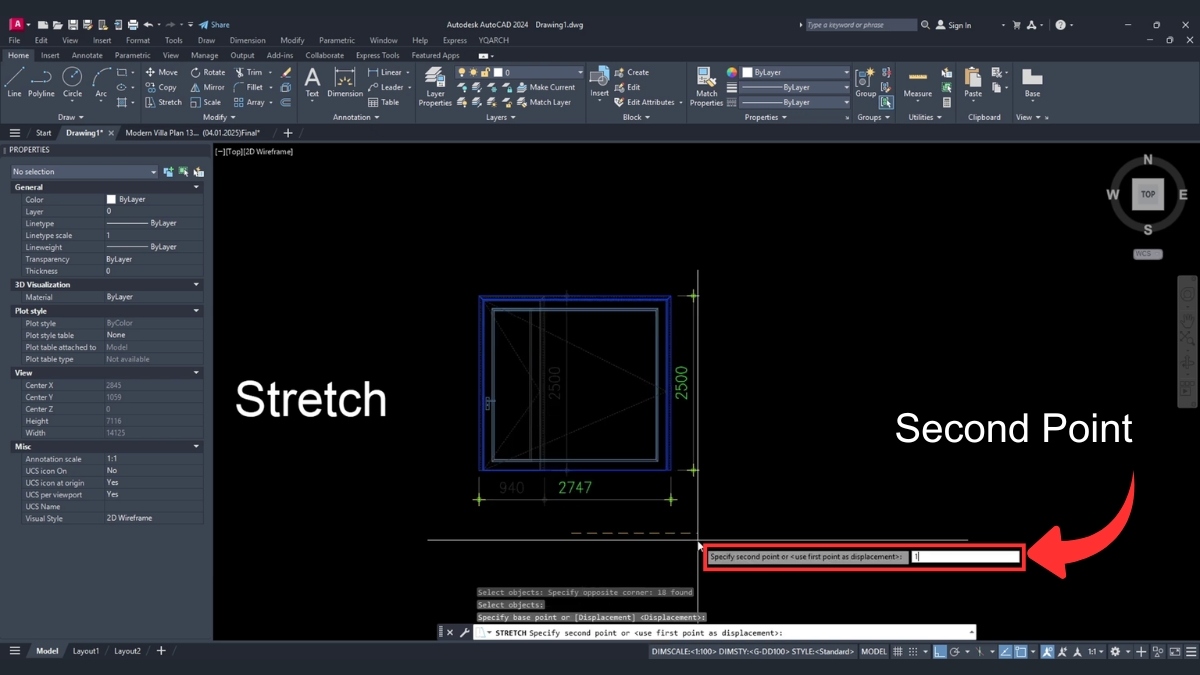
Khi các file thiết kế phức tạp làm chiếc laptop của bạn giật lag, làm gián đoạn công việc và sự sáng tạo, đã đến lúc bạn cần một sự thay đổi. Hãy tham khảo ngay các dòng laptop đồ họa chuyên dụng dành cho dân kỹ thuật dưới đây.
[Product_Listing categoryid="1055" propertyid="" customlink="https://cellphones.com.vn/laptop/do-hoa.html" title="Tham khảo danh sách laptop đồ họa - kỹ thuật được quan tâm tại CellphoneS!"]
Mẹo dùng Stretch trong AutoCAD hiệu quả
Để sử dụng lệnh Stretch trong CAD một cách chuyên nghiệp, bạn cần nắm vững những mẹo sau:
- Sử dụng tính năng theo dõi góc (Polar Tracking): Bật Polar Tracking (F10) với bước góc 15° hoặc 30° để đảm bảo kéo giãn theo đúng hướng, đặc biệt hữu ích trong thiết kế kiến trúc.
- Sử dụng tính năng truy bắt điểm (Object Snap): Bật chế độ bắt điểm (F3 hoặc gõ OSNAP) như điểm cuối, điểm giữa, giao điểm giúp bạn chọn điểm một cách chuẩn xác, tránh sai số và đảm bảo bản vẽ đúng kỹ thuật.
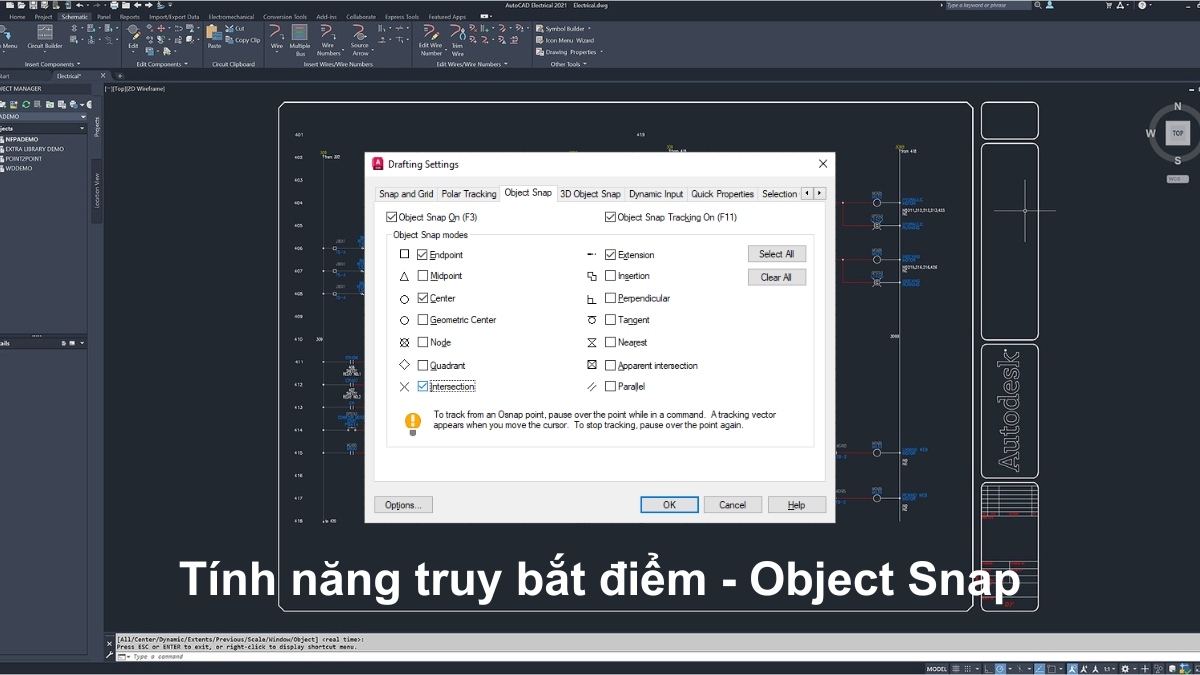
- Kết hợp với nhập liệu động (Dynamic Input): Bật chức năng Dynamic Input (F12) để nhập trực tiếp khoảng cách và góc ngay trên màn hình. Thay vì bấm điểm thứ hai, bạn có thể nhập “@khoảngcách
- Chọn nhiều nhóm đối tượng: Để kéo giãn nhiều đối tượng cùng lúc, bạn có thể tạo nhiều Crossing Window. Sau khi tạo vùng chọn đầu tiên, nhấn Enter, rồi tiếp tục tạo các vùng chọn khác.
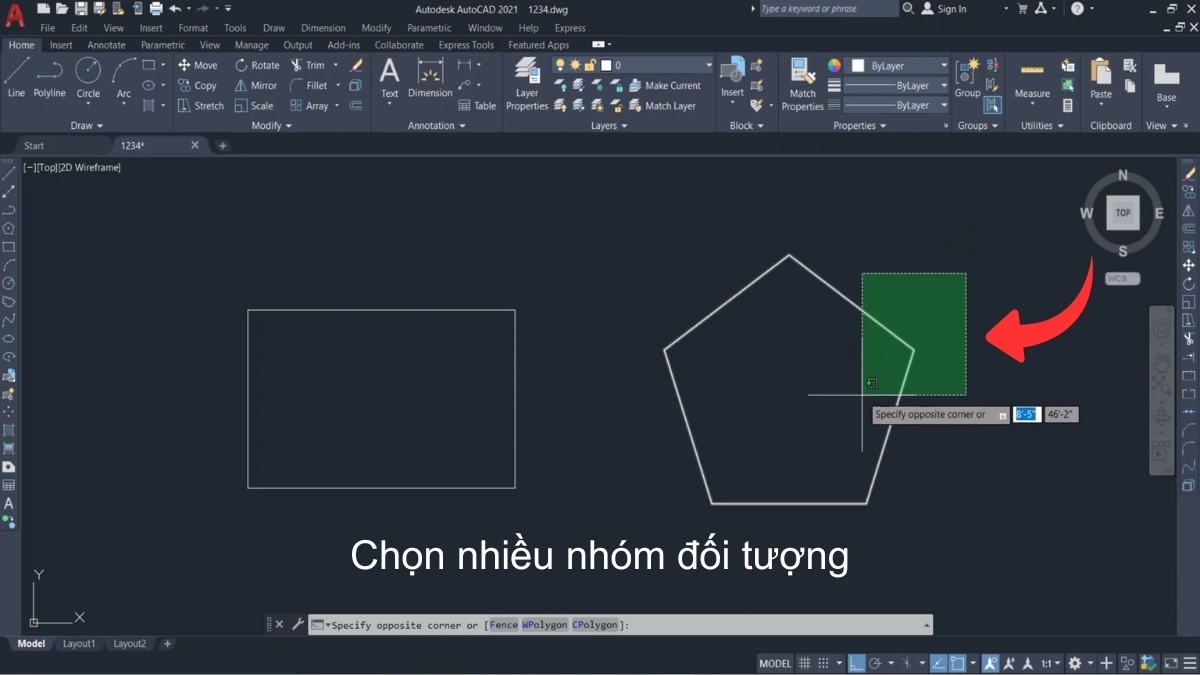
Lỗi thường gặp khi dùng lệnh Stretch trong CAD
Để sử dụng lệnh Stretch trong CAD hiệu quả, hãy lưu ý những lỗi phổ biến thường gặp dưới đây:
- Sử dụng sai vùng chọn: Lỗi lệnh Stretch trong CAD phổ biến nhất là sử dụng Window Selection (vùng chọn màu xanh) thay vì Crossing Selection (vùng chọn màu xanh lá). Window Selection sẽ không kích hoạt chức năng kéo giãn, khiến lệnh không hoạt động.
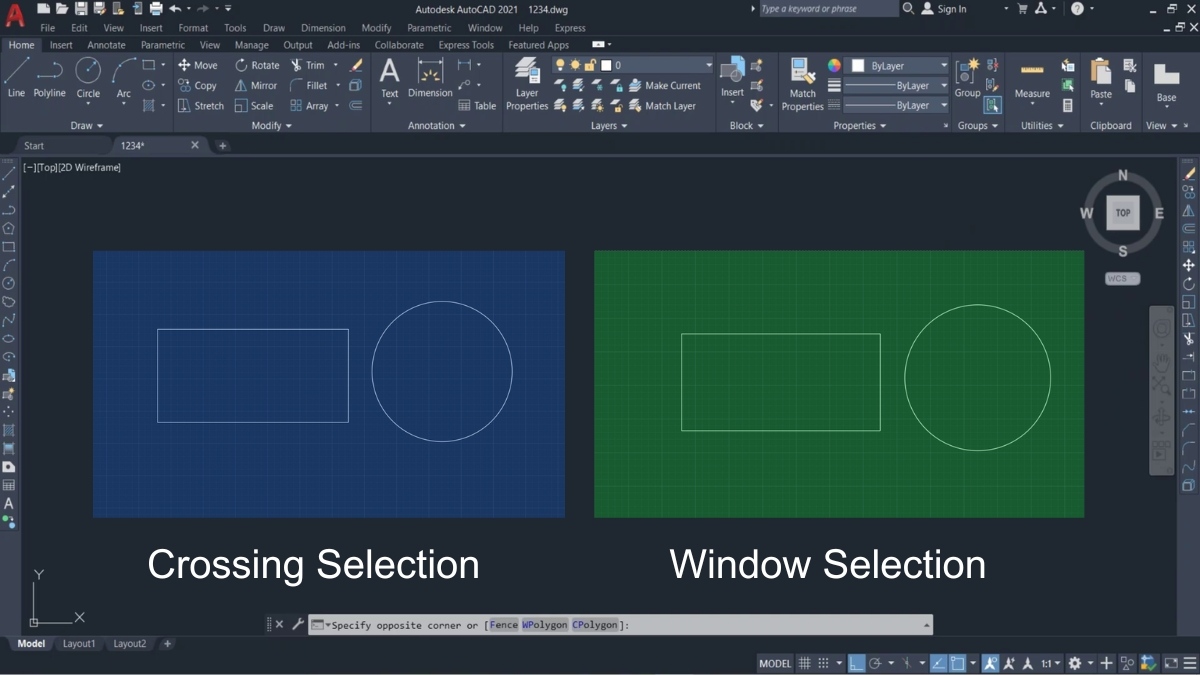
- Chọn sai Base Point: Việc chọn điểm gốc không phù hợp có thể dẫn đến kết quả không mong muốn. Điểm gốc nên được chọn tại một điểm tham chiếu có ý nghĩa trong bản vẽ.
- Không Lock các layer cần thiết: Khi có nhiều layer, việc không Lock hoặc Freeze các layer không liên quan có thể dẫn đến những sai sót không mong muốn.
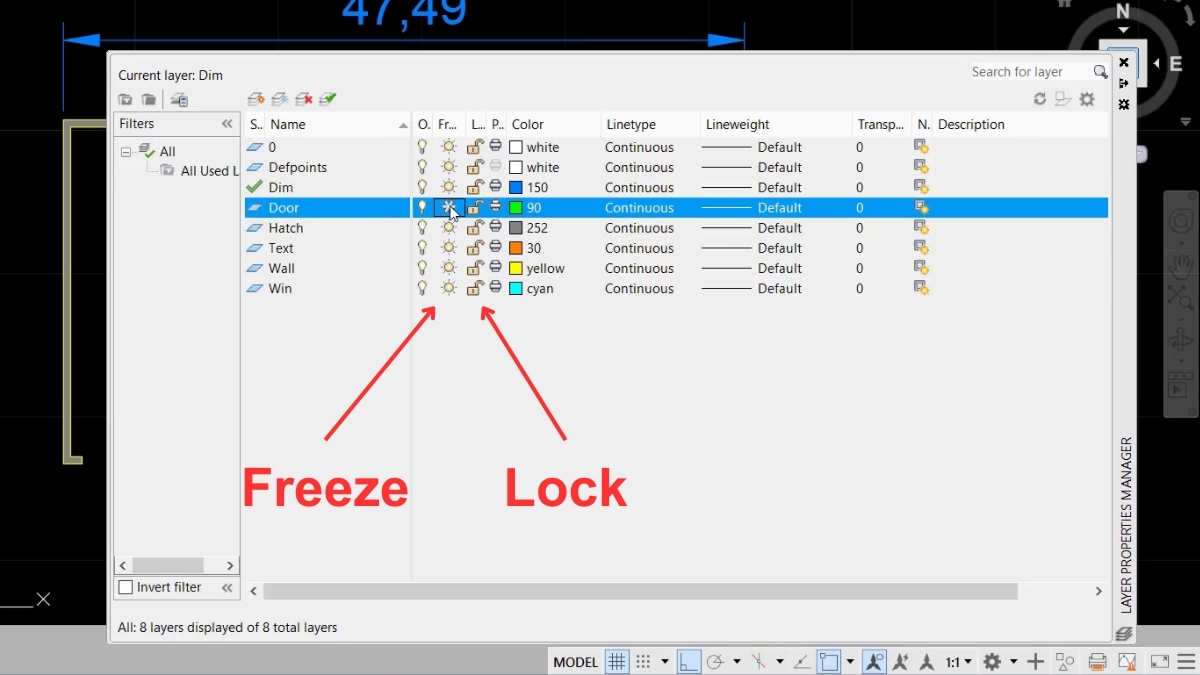
- Sử dụng với Blocks: Lỗi thường gặp là cố gắng kéo giãn các khối (Block), trong khi các khối này được thiết kế chỉ để di chuyển nguyên khối. Để có thể chỉnh sửa, cần sử dụng lệnh Explode để tách khối thành các đối tượng độc lập.
Lệnh Stretch trong CAD là công cụ mạnh mẽ để kéo giãn đối tượng mà không làm biến dạng hình dạng cơ bản. Nắm vững lệnh này giúp bạn điều chỉnh bản vẽ linh hoạt, nâng cao hiệu suất thiết kế.
Xem thêm bài viết tại chuyên mục: Ứng dụng/phần mềm
Câu hỏi thường gặp
Lệnh Stretch khác gì với lệnh Scale trong CAD?
Có thể dùng Stretch để kéo giãn nhiều đối tượng cùng lúc?
Vì sao lệnh Stretch không hoạt động với Block trong CAD?


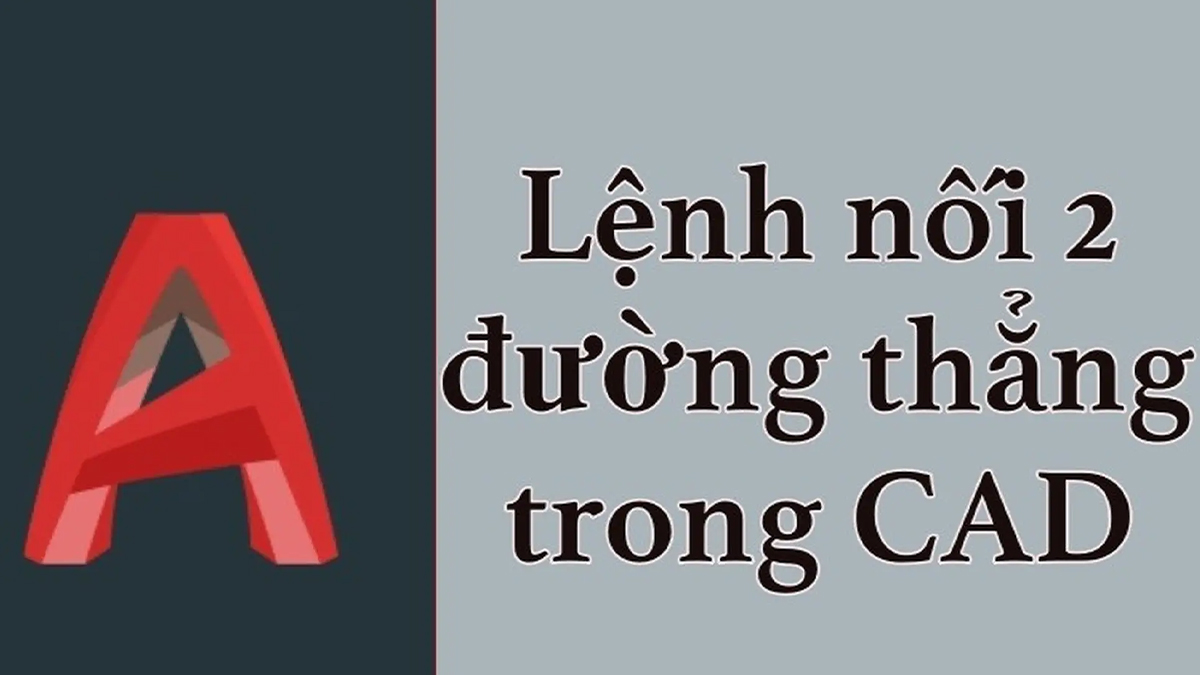
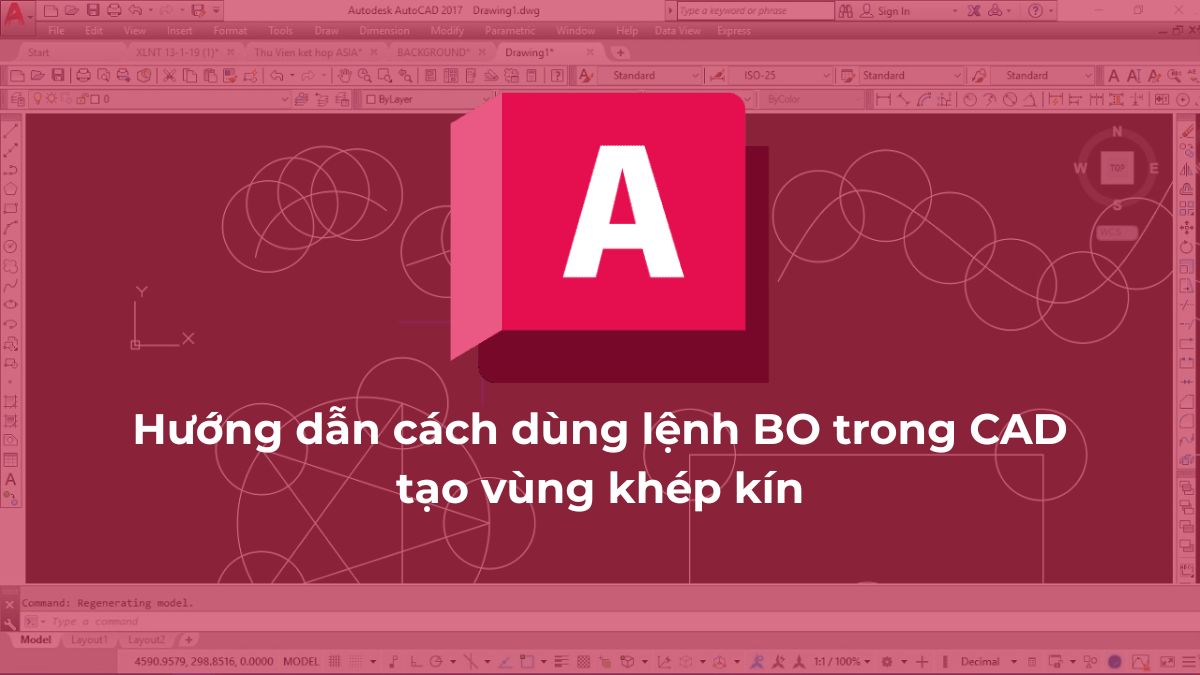

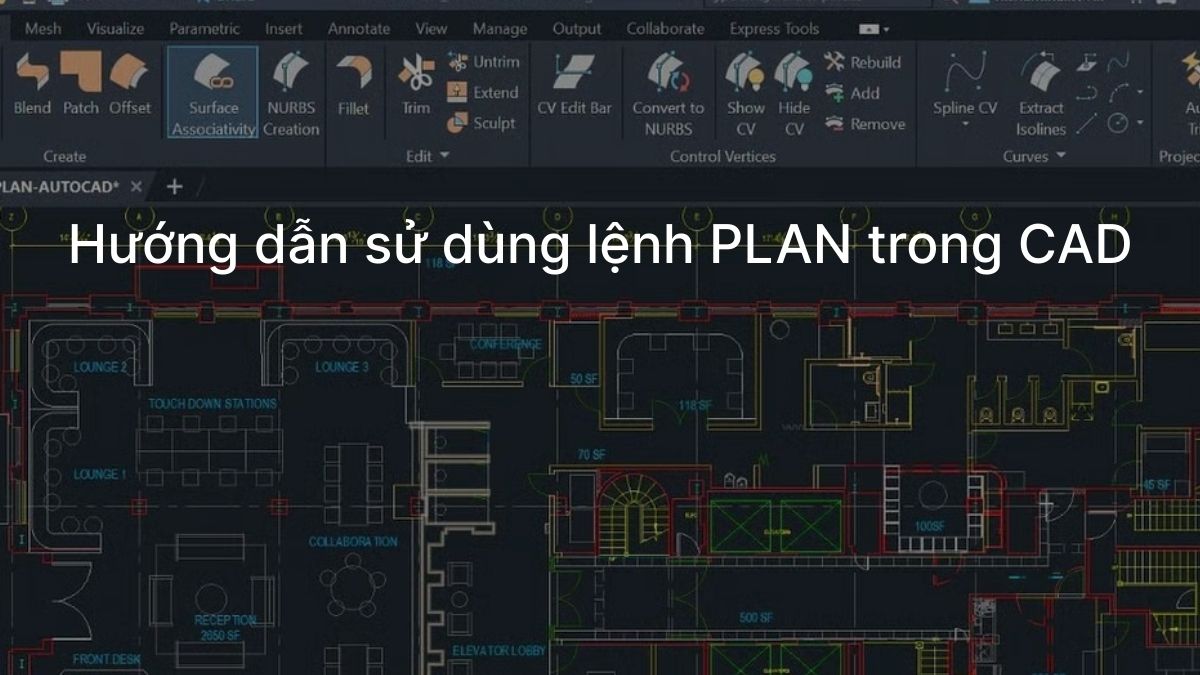

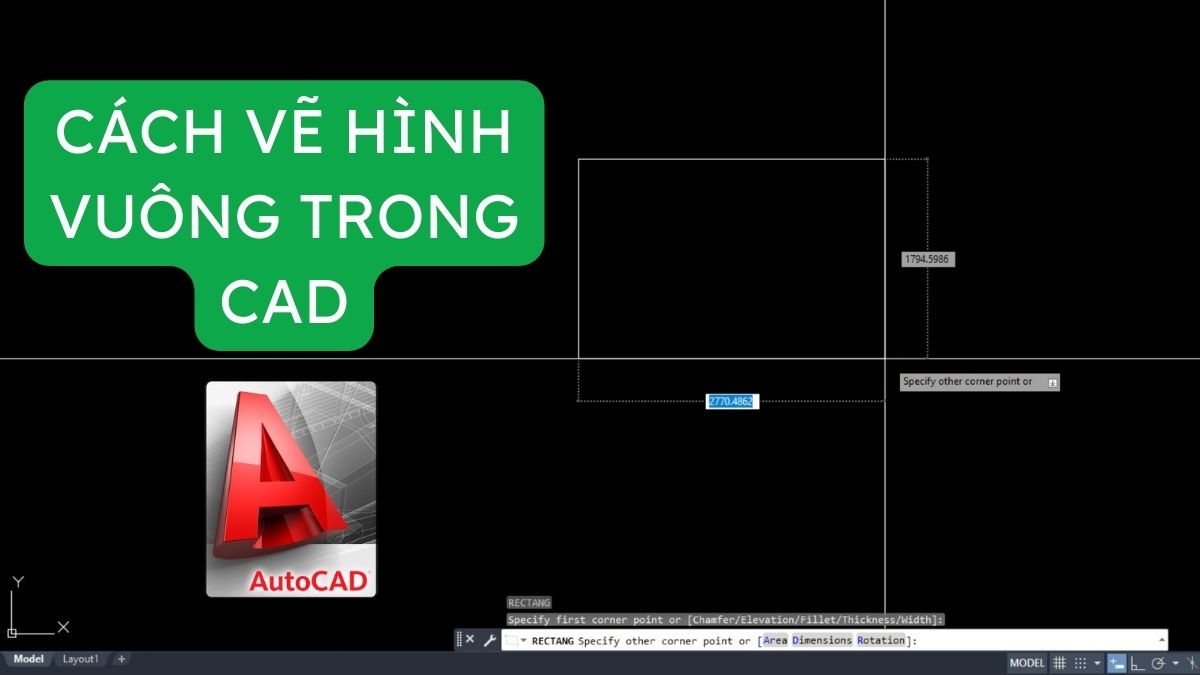
Bình luận (0)